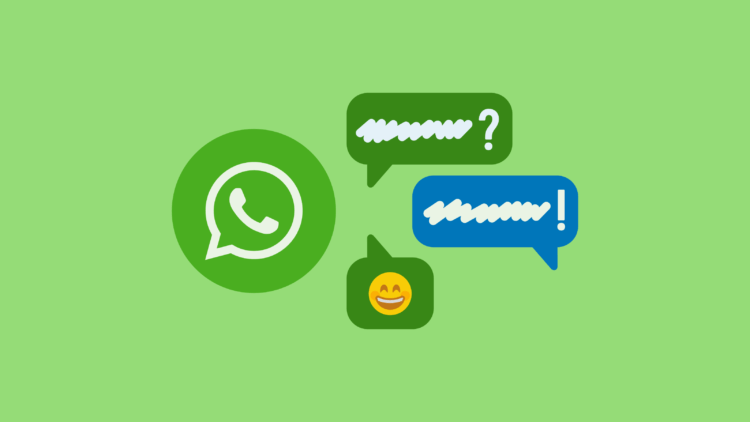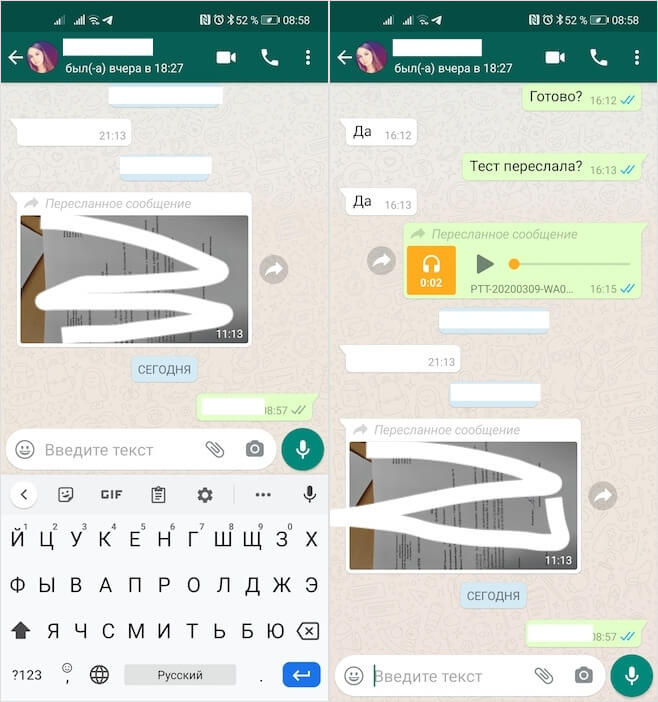Что означают часики в ватсапе
Что значат галочки в WhatsApp?
Значение серых и синих галочек возле отправленных сообщений в WhatsApp.
При отправке сообщений в мессенджере WhatsApp рядом с текстом появляются определенные значки. Сначала отображается иконка часов, которая обозначает сам процесс отправки сообщения. Затем этот значок сменяют галочки, различающиеся по количеству (одна или две) и по цвету (серые и синие).
Рассказываем, что значат галочки в WhatsApp, и о каком статусе отправленного сообщения они свидетельствуют.
Одна серая галочка в WhatsApp
После того, как пользователь напечатал сообщение и отправил его, возле текста появится значок часов. Он означает процесс отправки, который может прерваться, если на устройстве резко прекратит работать мобильный интернет или Wi-Fi.
Если отправка прошла успешно, значок часов мгновенно сменяет одна серая галочка.
Отправка сообщений простым языком происходит в два этапа:
Одна серая галочка значит, что первый этап отправки выполнен успешно — сообщение было получено на сервере. Однако с сервера на телефон собеседника сообщение еще отправлено. Обычно одна серая галочка сменяется двумя практически мгновенно.
Если серая галочка упорно не исчезает, причина может крыться в одной из следующих причин:
Таким образом, одна серая галочка свидетельствует, что отправка прошла успешно, но собеседник еще не получил сообщение. Как только его устройство станет активно (или восстановится интернет-соединение), сообщение будет получено.
Две серые галочки в WhatsApp
После того, как сообщение прошло второй этап отправки и поступило с сервера в WhatsApp на устройство собеседника, возле текста появляются две серые галочки. Они означают, что пользователь получил уведомление о присланном сообщении, но еще его не прочитал.
Однако в некоторых случаях две серые галочки могут остаться даже в случае, если собеседник уже ознакомился с присланным сообщением. Происходит это в следующих ситуациях:
Таким образом, две серые галочки значат, что собеседник получил сообщение, но еще не прочитал его, либо прочитал так, чтобы пользователь об этом не узнал.
Две синие галочки в WhatsApp
Когда сообщение благополучно «доставилось» на телефон собеседника, а также было прочитано, две серые галочки сменяются двумя синими галочками. По этому значку можно с уверенностью сказать, что пользователь заходил в чат и читал сообщение, которое было отправлено.
Можно даже узнать о том, как давно было прочитано сообщение — выделите его и нажмите кнопку «Данные». В этом меню будет указано, когда сообщение было доставлено, а когда было прочитано.
Сообщение в Ватсапп прочитано, но человек не заходил. Как такое возможно?
WhatsApp – это самый популярный мессенджер, которым пользуются все. Хочешь связаться с человеком, но не хочешь ему звонить, — пиши в WhatsApp. Даже если вы не договаривались об этом, скорее всего, он установлен и у вас, и у вашего собеседника. Ни с одним другим мессенджером вы не встретите такого принятия. Что странно, ведь WhatsApp – далеко не самый удобный и логичный сервис для обмена сообщениями. Но поскольку варианта отказаться от него не стоит, значит, будет проводить ликбез.
Оказывается, нужно обращать внимание не только на галочки, но и на их цвет
Думаю, все знают, что значат галочки под сообщениями, которые вы отправляете кому-то через мессенджер. Одна галочка – сообщение доставлено, две галочки – сообщение прочитано. Таким образом можно узнать, прочёл человек сообщение или нет. Возможно, это не очень конфиденциально, но зато очень удобно. Вот только в WhatsApp эта система устроена несколько иначе, чем во всех остальных мессенджерах. В этом я убедился на собственном опыте и решил поделиться своими наблюдениями с вами.
Как понять, что сообщение в ватсапе прочитано
Слева — галочки окрашены в серый, а справа — в синий. Синие галочки обозначают реально прочитанное сообщение
Оказывается, в WhatsApp двойная галочка – это ещё не указание на прочтение сообщения. Сейчас я занимаюсь продажей своей квартиры и общение с покупателем по большей части ведётся через WhatsApp. Тут мы согласовываем даты, проговариваем условия, которые включим в договор, обмениваемся документами и вообще решаем все организационные моменты. Но если до вчерашнего дня мой собеседник отвечал достаточно резво, то вчера куда-то пропал. Вернее, сообщения-то он прочёл, а вот ответить на них не удосужился.
Поначалу я немного оскорбился. В конце концов, если ты не хочешь или не готов мне отвечать – просто не читай. Я пойму, что ты занят и буду спокойно ждать, когда ты освободишься, но раз уж ты нашёл время, чтобы зайти в WhatsApp и прочитать мои сообщения, напиши хоть что-то. Например, что дашь ответ позже. Но ответа не поступало. Поэтому в какой-то момент я поймал себя на том, что бесцельно листаю наш диалог, пытаясь выцепить в сообщениях покупателя какие-то скрытые намёки, которые указали бы мне на то, что он может отказаться от сделки. И я нашёл. Правда, не совсем то, что искал.
Сообщение в ватсапе прочитано, но галочки серые
Иногда разобраться в WhatsApp может быть слишком сложно для рядового пользователя
Во-первых, я обнаружил, что покупатель не заходил в WhatsApp после того, как я отправил ему свои послания. А, во-вторых, галочки, которыми WhatsApp помечает отправления, имеют разный цвет. Под сообщениями, на которые мне был дан ответ, они окрашены в синий, а те, на которые я ответа так и не дождался – серым. Поэтому я обратился к Google и выяснил, что серыми галочками помечаются те послания, которые просто вылезли у пользователя на экране блокировки, но которые он не читал в самом мессенджере.
Получается, что мой покупатель фактически даже не прочитывал сообщения и действительно не заходил в WhatsApp. Возможно, он увидел их на экране блокировки и решил, что даст ответ позже, а, возможно, даже не обратил на них внимания. Но, так или иначе, через несколько часов я всё-таки дождался ответа и остался им удовлетворён. Другое дело, что поначалу мессенджер поднял мне нервы, заставив плохо думать о человеке из-за своей странной номенклатуры, используемой для обозначения прочитанных сообщений.
Чем мы можем помочь?
Под каждым отправленным вами сообщением отображаются галочки. Они означают следующее:
Сообщение успешно отправлено.
Сообщение успешно доставлено на телефон получателя.
Получатель прочитал ваше сообщение.
В групповом чате вторая серая галочка появится только тогда, когда все участники группы получат ваше сообщение. Две синие галочки появятся только тогда, когда все участники группы прочтут ваше сообщение.
Данные о сообщении
Для каждого отправленного вами сообщения можно открыть экран данных, где указывается время доставки, прочтения или прослушивания сообщения получателем.
Чтобы просмотреть данные о сообщении:
. Вы также можете нажать Другие опции
>Данные.
На экране данных о сообщении указано следующее:
Доставлено
Прочитано или Просмотрено
Воспроизведено
Примечание. Если участник покинет группу, то экран Данные о сообщении по-прежнему будет отображать полную информацию обо всех участниках, даже тех, кто больше не состоит в группе.
Отсутствие отчётов о прочтении
Если вы не видите две синие галочки, синий микрофон или отметку «Открыто» рядом с отправленным или голосовым сообщением:
Отключение отчётов о прочтении
Чтобы отключить отчёты о прочтении, нажмите Другие опции
> Настройки > Аккаунт > Конфиденциальность и отключите Отчёты о прочтении.
Примечание. При этом отчёты о прочтении для групповых чатов и отчёты о воспроизведении для голосовых сообщений отключены не будут. Их невозможно отключить.
Что означает звезда в ватсапе
В WhatsApp имеется много различных функций, цель которых – сделать общение максимально удобным. Одна из них – это система уведомлений. Она помогает узнать пользователю статус его отправленных сообщений. Самым оригинальным и универсальным типом уведомлений считаются галочки. Разобравшись с индикацией состояния отправленных писем, пользование мессенджером станем простым и понятным. Если вы хотите выяснить, что они означают, наша статья будет вам полезной.
Что означают галочки в WhatsApp
После отправки сообщения в диалоге или группе, возле него появляются галочки. С их помощью пользователь может отслеживать действие с отправленным посланием. Так он узнает, был ли месседж отправлен на сервер, доставлен абоненту или прочитан получателем. У каждого значка свое определение. Условно символы делятся на активные и неактивные. Серый цвет говорит о том, что письмо еще находится в стадии обработки, а синий, голубой или зеленый сигнализирует о доставке или о прочтении.
Где располагаются галочки?
Птички размещаются в переписке возле отправленного письма внизу с правой стороны. Это рядом с временем, указывающим момент отправки.
В списке чатов значки находятся под именем друга с левой стороны виднеющегося текста письма и с правой – от изображения профиля собеседника. Входящие сообщения галочками не отмечаются.
О чём сигнализируют галочки?
Отметки классифицируются по трем видам:
Значки для всех приложений, какой бы операционной системой они не использовались, будут практически одинаковыми.
Расшифровка значений выглядит следующим образом.
Одна серая птичка
Такое состояние значка означает, что сообщение успешно отправилось, но абонент на другом конце провода его еще не получил. Это может быть из-за того, что устройство собеседника отключено, у него не подключен интернет, друг увидел извещение о входящем письме, но Ватсап не открыл или же он вас заблокировал. Данные, в таком случае, находятся на сервере разработчика в зашифрованном виде.
Две серые птички
Они означают, что абоненту доставлено ваше послание. Также он получил оповещение от мессенджера о том, что ему пришло сообщение. Если текст короткий, адресат мог его прочитать, не открывая историю переписки и тогда галочки остаются серыми. К тому же, если пользователем была отключена функция отчетов о прочтении, цвет иконок не изменится.
Две синие птички
Окраска значков может изменяться от светло-голубого до темно-синего или зеленого. Все зависит от того, какая версия приложения установлена на устройстве. Также оказывает влияние разрешение дисплея телефона. Пометки в таком состоянии означают, что письмо прочитано. Это произошло путем запуска WhatsApp и открытия переписки.
В групповых чатах данная отметка появится только в том случае, когда все участники просмотрят письмо. Зачастую там отображается только одна галочка, символизирующая о том, что сообщение доставлено.
Другие типы значков в Whatsapp
В Ватсапе существуют различные символы, каждый из которых отвечает за определенную функцию.
Так, например, серые часы в сообщении означают, что оно еще отправляется. Если попытка будет неудачной, вам на устройство придет уведомление о сбое.
Изображение фотоаппарата ставится в автоматическом порядке к тем письмам, в которых есть картинка или фотография.
Сделав долго тап по сообщению, вверху экрана откроется панель с иконками. Вот, что они обозначают:
Надеемся наша статья помогла вам разобраться с базовой функцией мессенджера – отправкой сообщений. Теперь у вас не будет возникать трудностей в использовании WhatsApp.
Очень легко пропустить важные изменения, когда вы пользуетесь какой-то программой изо дня в день, а обновления при этом приходят автоматически в фоновом режиме. Вы можете даже не замечать обновления и не представлять, что нового оно принесло для вас. Вот и я неожиданно обнаружил новые функции, которых ранее в WhatsApp не было. Причем функционал достаточно серьезный и я бы даже не побоялся назвать его долгожданным. Ниже вы узнаете о шести важных нововведениях мессенджера.
1. Избранные сообщения
В процессе общения с друзьями и коллегами достаточно часто проскакивают сообщения, которые хочется «запомнить», чтобы воспользоваться ими в будущем. Это может быть ссылка на какую-то интересную статью, фотография или просто интересная мысль. Ранее сделать это было проблематично, но теперь ситуация в корне изменилась благодаря возможности помечать отдельные сообщения звездочкой.
 |  |
Выделите нужное сообщение долгим нажатием и в верхней части экрана нажмите на звездочку. У сообщения появится изображение звездочки в нижней части. После этого в любой момент вы сможете найти его в списке избранных сообщений, который доступен по нажатию на кнопке с из трех вертикальных точек в правом верхнем углу. Все достаточно просто и удобно.
2. Автоматическое резервное копирование чатов в Google Drive
Изначально приложение WhatsApp хранит историю переписки только на устройствах пользователей. Смена устройства или сброс приводили к тому, что вся история переписки безвозвратно терялась. Позже разработчики добавили возможность переноса чатов на другое устройство, но уж очень он был неудобным.
И вот в одном из последних обновлений разработчики решили порадовать своих пользователей и интегрировали автоматическое резервное копирование истории переписки на сетевой диск Google Drive. Естественно, для этого необходима учетная запись Google.
 |  |
Заходим в «Настройки» → «Чаты и звонки» → «Резервная копия чата». Там выбираем учетную запись, периодичность и способ передачи. Вот и все, теперь все будет резервироваться автоматически. Главное убедиться, что на Google Drive есть достаточно свободного места для резервных копий.
3. Простой способ очистки чатов
Чтобы устройство не превращалось в огромных архив переписки и не тянуло за собой все сообщения последних лет, разработчики добавили возможность очистки сообщений в чатах.
 |  |
Заходи в «Настройки» → «Чаты и звонки» → «История чата». Там выбираем нужные функции для очистки чатов. При этом удалять можно как все сообщения, так и старые (старше 30 дней или старше 6 месяцев), что весьма удобно, если вы пользуетесь историей переписки время от времени.
4. Отмечаем чаты как прочитанные/непрочитанные
По аналогии с электронной почтой теперь можно отмечать чаты как прочитанные и непрочитанные. Это весьма удобно в целом ряде случаев. Например, вы получили важное сообщение, на которое следует ответить, но не можете написать ответ прямо сейчас. Можно попробовать вспомнить об этом позже, положившись на свою память. Но это не гарантирует, что вы ответите человеку. А вот если после прочтения пометите сообщение как непрочитанное, то при первом же включении аппарата заметите уведомление и напишите ответ.
Ну и наоборот, если вы знаете, что в сообщении нет ничего важного и не хотите его читать полностью, то можно просто выделить чат и отметить его как прочитанный, чтобы не тратить время и не заходить в него.
5. Персональные настройки уведомлений для контактов
Ну и еще одной интересной особенностью стало появление возможности настроить персональные уведомления для контактов. Так можно установить персональный сигнал на своего начальника или членов семьи, чтобы из всего потока сообщений по звуку определять отправителя.
Можно задать мелодию, активировать или отключить вибросигнал, а также установить цвет индикатора на панели телефона для любого контакта из вашего списка.
 |  |
Для этого надо открыть профиль контакта и в разделе «Уведомления» выбрать пункт «Индивидуальные уведомления».
6. Предварительный просмотр ссылок
При публикации ссылок в предыдущих версиях WhatsApp не всегда было ясно, о чем там может идти речь.
Теперь эта проблема решена благодаря специальному виджету, который появляется после вставки ссылки в сообщение.
Ребята, мы вкладываем душу в AdMe.ru. Cпасибо за то,
что открываете эту красоту. Спасибо за вдохновение и мурашки.
Присоединяйтесь к нам в Facebook и ВКонтакте
Практически у всех на смартфонах установлен WhatsApp. Но думаете, вы используете его возможности по максимуму? Если вам не хочется, чтобы личное стало публичным или вы хотите стать невидимкой для списка контактов, а также обучиться множеству других уловок, о которых многие даже не догадываются, — все, что надо сделать, это просто заглянуть в настройки.
AdMe.ru раскрывает 10 полезных функций этого приложения, которые сделают вашу жизнь чуточку проще.
1. Как стать невидимкой в WhatsApp
Если вы считаете, что далеко не всем обязательно знать, когда вы бываете в сети, просматривать ваши статусы, фото профиля и сведения, воспользуйтесь этой хитростью:
2. Как сделать сообщения выразительнее
Кроме картинок и смайликов вы можете расставлять акценты в сообщениях, используя курсив, жирный шрифт или зачеркивание.
3. Как отправлять сообщения группе контактов, не создавая группу
Чтобы создать рассылку, запустите WhatsApp. Перейдите на экран Чаты > Меню > Новая рассылка. Нажмите на «+» или введите имена друзей, чтобы выбрать получателей из своего списка контактов.
Сообщение будет отправлено всем, кого вы отметили в списке рассылки. При этом адресаты рассылки получат данное сообщение как стандартное. Их ответы не будут отправлены другим участникам списка рассылки, они придут только вам.
4. Как понять, что вас заблокировали
Есть несколько «симптомов», которые указывают на то, что возможно, вас заблокировали:
Тем не менее перечисленные признаки не дают 100 % уверенности, что вы в бан- листе. Ваш знакомый мог просто изменить настройки видимости.
5. Как спасти память смартфона от автозагрузки медиафайлов
Заботливый WhatsApp по умолчанию сохраняет все фотографии, которые приходят во время переписки. Только вот зачастую это сильно забивает память, а отказывать себе в установке новых приложений совсем не хочется.
Решение: просто отключите автосохранение фотографий в настройках приложения. Для Android: oткройте Настройки > Данные и выберите параметры загрузки медиа.
Для iOS: Настройки > Данные > Медиа.
6. Как понять, что собеседник не тот, за кого себя выдает
Практически каждый может воспользоваться «временным номером» или специальным приложением для получения кода sms-активации. Чтобы проверить, настоящий ли номер у вашего знакомого, достаточно просто позвонить ему. Временные виртуальные номера почти всегда неактивны.
7. Как заставить громкую связь «замолчать» при прослушивании голосовых сообщений
Все достаточно просто: приложите телефон к уху — WhatsApp сам отключит громкую связь и прошепчет аудио через динамики телефона. Откуда он знает, что вы приложили телефон к уху? Это приложение знает намного больше, чем вы думаете.
8. Как быстро найти важные сообщения
Бывает, полчаса копаешься в переписке, чтобы найти важное сообщение. Не теряйте времени зря: выделите нужное сообщение и нажмите звездочку в верхней части экрана. Теперь оно быстро найдется при выборе строки Избранные сообщения в главном меню.
9. Как узнать, кто читает ваши личные переписки
Откройте меню и нажмите на строку WhatsApp Web. Если приложение предложит вам перейти на сайт web.whatsapp, отсканировать QR-код и просматривать WhatsApp с вашего компьютера — все отлично. Это значит, что никто другой не читает ваш WhatsApp со своего компьютера, используя WhatsApp Web.
Если же вы увидите на экране вкладку Компьютеры и список сессий (подключений), которые вы сами не создавали (не путать с вашими собственными подключениями к WhatsApp Web), — это повод заподозрить, что кто-то другой воспользовался вашим смартфоном и читает ваш WhatsApp со своего ноутбука.
10. Как получать доступ к новым «суперспособностям» раньше, чем остальные
Для активистов, пионеров и спортсменов WhatsApp запустил бета-версию приложения. С помощью нее вы можете опробовать новые возможности, прежде чем они станут доступны всем. Учтите, что бета-версия может содержать ошибки и тестировать их вам придется на себе. Чтобы получить доступ, перейдите на страницу WhatsApp Beta, нажмите на кнопку «Стать тестером» и загрузите или обновите приложение из Play Store.
Надеемся, вы воспользуетесь перечисленными возможностями, чтобы обезопасить свой WhatsApp и сделать общение ярче.